10 исправлений для подключения к этому сайту небезопасно на Edge в Windows
Разное / / April 09, 2023
Microsoft столкнулась с годами бесконечной критики Internet Explorer, но заработала искупление с Microsoft Edge. Он собрал большую пользовательскую базу и входит в тройку наиболее часто используемых браузеров, но он далек от совершенства. Мы замечаем несколько проблем сейчас и потом. Самым последним из них является постоянное появление ошибки «Небезопасно» на панели инструментов Microsoft Edge.

Сообщение об ошибке: Edge уведомляет вас о том, что вы пытаетесь получить доступ к неисправному и незащищенному веб-сайту. Однако, когда сообщение об ошибке появляется без причины, несмотря на попытку доступа к защищенному веб-сайту, это вызывает беспокойство. Чем больше вы будете читать, тем лучше поймете проблему и найдете эффективные способы ее решения. Давай начнем.
Почему Microsoft Edge показывает сообщение об ошибке Not Secure
Вот некоторые из причин, по которым вы можете столкнуться с сообщением об ошибке в адресной строке Microsoft Edge.

- Сайт работает на HTTP вместо HTTPS - последний обеспечивает большую безопасность и является предпочтительным протоколом для использования веб-сайтов.
- Веб-сайт может иметь устаревший сертификат безопасности.
- Дата и время на веб-сайте могут не соответствовать дате и времени на вашем ПК, поэтому Microsoft Edge подозревает вредоносную активность, так как несоответствие даты и времени может привести к истечению срока действия сертификаты.
- Сообщение об ошибке также может возникать из-за нескольких ошибок в Microsoft Edge.
- Нежелательные файлы, накопленные в Microsoft Edge, могут вызывать ошибки, которые могут вызвать проблему.
Однако могут быть и другие причины появления сообщения об ошибке. Хотя трудно попытаться найти их все, вы можете избавиться от проблемы. Поэтому вот цель этой статьи.
- Чтобы определить, возникает ли сообщение об ошибке из-за незащищенного веб-сайта, а затем принять необходимые меры для безопасного доступа к веб-сайту или избежать его, если он представляет серьезную угрозу.
- Чтобы определить, появляется ли сообщение об ошибке без уважительной причины, даже если вы заходите на безопасный сайт. В этом случае нам придется избавиться от ошибок, вызывающих сообщение об ошибке.
Давайте погрузимся прямо в.
Как избавиться от предупреждения о небезопасности на Edge
Вот десять простых способов избавиться от сообщения об ошибке «Небезопасно» в Microsoft Edge и получить доступ ко всем безопасным веб-сайтам без ограничений.
1. Используйте Microsoft Edge только с HTTPS
HTTPS — это расширенная версия протокола HTTP, обеспечивающая лучшую безопасность по сравнению с ним. Поэтому общепринятой практикой является доступ в Интернет с использованием протокола HTTPS, чтобы обеспечить безопасный доступ в Интернет.
Однако, если веб-сайт подключен с использованием устаревшего протокола HTTP, Microsoft Edge предоставит вам предупреждение о том, что сайт не защищен, и, следовательно, вы можете открыть все веб-сайты с HTTPS вместо. Для этого вы можете включить флаг в Microsoft Edge. Вот как.
Шаг 1: Откройте Microsoft Edge и введите следующий URL-адрес для флажка в адресной строке.
край://флаги/#край-автоматический-https

Шаг 2: Флаг Automatic HTTPS будет выделен. Щелкните раскрывающееся меню перед ним и выберите «Включено».

Шаг 3: Теперь вам будет предложено перезапустить Microsoft Edge. Нажмите на кнопку перезагрузки.

Теперь вы будете подключаться ко всем веб-сайтам по протоколу HTTPS, и это поможет избавиться от предупреждения «Небезопасно» в Microsoft Edge.
Еще одно решение этой проблемы — доступ к веб-сайту в окне InPrivate, которое является эквивалентом режима инкогнито Microsoft Edge.
2. Использовать окно InPrivate
Поскольку приватный режим просмотра не записывает вашу историю или кеш магазина, есть вероятность, что это может помешать вам столкнуться с сообщением об ошибке. Вот как вы можете использовать окно InPrivate в Microsoft Edge.
Шаг 1: Откройте Edge и нажмите на значок с тремя точками в правом верхнем углу.
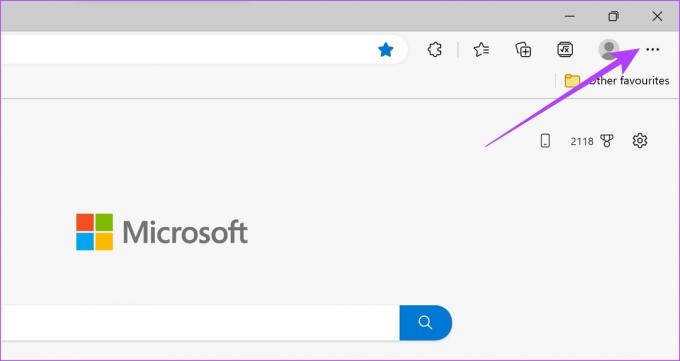
Шаг 2: Нажмите «Новое окно InPrivate».

Откроется новое окно InPrivate, и вы сможете просматривать его в частном порядке, проверяя, сохраняется ли сообщение об ошибке. Если вы все еще видите предупреждающее сообщение «Небезопасно», перейдите к следующему способу.
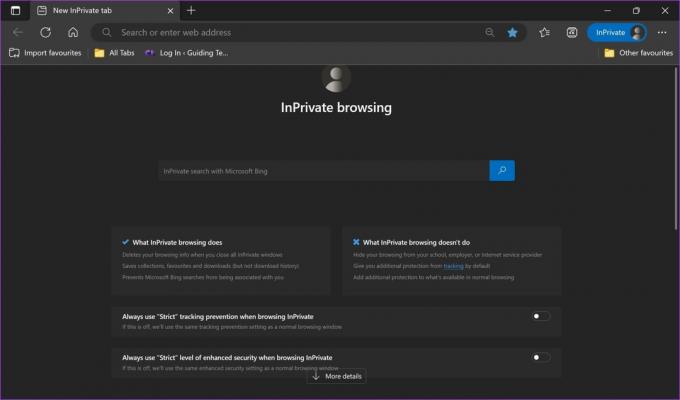
3. Проверка и настройка даты и времени
Каждый веб-сайт работает с сертификатом безопасности, который заявляет, что доступ к нему безопасен. Эти сертификаты безопасности действительны только до определенной даты. Если есть какое-либо несоответствие, а дата и время на вашем компьютере выходят за рамки срока действия сертификата, вы увидите несколько предупреждений о том, что веб-сайт или ваше соединение не защищены.
Следовательно, важно использовать правильную дату и время на вашем компьютере. Вот как исправить то же самое.
Шаг 1: Откройте приложение «Настройки» в меню «Пуск».

Шаг 2: Нажмите «Время и язык» на боковой панели.
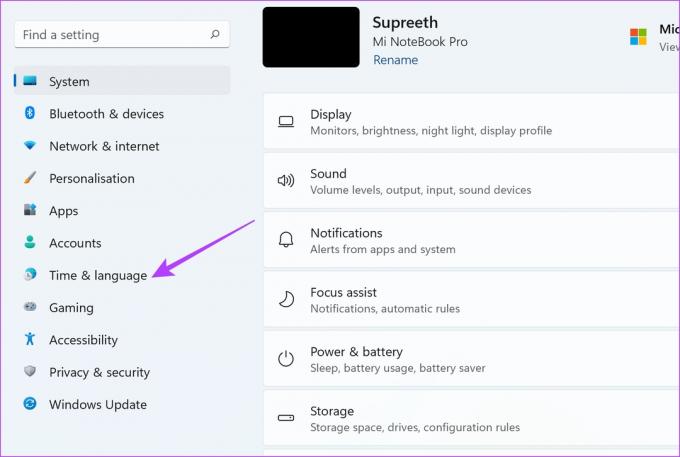
Шаг 3: Нажмите «Дата и время».

Шаг 4: Включите переключатель «Установить время автоматически».

Но если вы по-прежнему видите неправильное время после включения переключателя, вы также можете вручную настроить время в том же окне. Если это все еще не работает, перейдите к следующему способу.
4. Перезапустите Microsoft Edge
Закрытие и перезапуск Microsoft Edge открывает новый сеанс. Таким образом, старая сессия и все ее элементы, включая ошибки, закрываются, и вы можете просматривать новую сессию без ошибок. В этом случае вы можете избавиться от предупреждающего сообщения сайта «Незащищенный» в Edge.
Шаг 1: Откройте диспетчер задач из меню «Пуск».

Шаг 2: Нажмите на Microsoft Edge и выберите «Завершить задачу». Если у вас есть несколько вариантов Microsoft Edge, выберите их все и нажмите «Завершить задачу» один за другим.

Шаг 3: Теперь вы можете снова открыть Microsoft Edge и посмотреть, существует ли ошибка.
Если да, не волнуйтесь, у нас все еще есть другие способы решить эту проблему.
5. Отключить VPN
В то время как VPN отлично справляется маршрутизации вашего интернет-трафика через частный сервер, это не всегда безупречно. Таким образом, неисправная VPN может вызвать несколько проблем с сетью, и может показаться, что посещение веб-сайтов небезопасно.

Обязательно отключите VPN в приложении, которое вы используете в Windows. Если вы используете VPN через расширение Microsoft Edge, обязательно отключите расширение, чтобы проверить, устраняет ли оно проблему.
6. Очистить данные просмотра
А кеш - это форма временных данных хранятся в локальном хранилище. Он быстро перезагружает элементы приложения, а не загружает их из Интернета. Однако большой объем кеша означает накопление большого количества данных и мусора, которые, как известно, вызывают проблемы с приложением.
Если вы продолжаете видеть сообщение об ошибке «Сайт не защищен», очистите данные браузера, чтобы решить проблему.
Примечание: ваша история посещений и загрузок, файлы cookie и кеш будут удалены из Microsoft Edge, и, если они не будут выбраны, ваши пароли не будут удалены.
Шаг 1: Откройте Edge и нажмите на значок с тремя точками в правом верхнем углу.

Шаг 2: Нажмите «Настройки».

Шаг 3: Выберите «Конфиденциальность, поиск и службы» на боковой панели.
Шаг 4: Нажмите «Выбрать, что очистить» в меню «Очистить данные браузера».

Шаг 5: Вы можете выбрать временной диапазон в раскрывающемся меню и нажать «Очистить сейчас».

Все ненужные файлы теперь будут удалены, и вы сможете проверить, устранена ли проблема.
7. Отключить расширения в Microsoft Edge
Расширения и надстройки для браузера могут добавить некоторые дополнительные функции в ваш браузер, но они также могут вызвать проблемы. Они могут запускать ошибки, которые влияют на ваше сетевое подключение и делают определенные веб-сайты недоступными.
Поэтому рекомендуется отключить нежелательные расширения в Microsoft Edge. К ним относятся те, которые вы не используете, или те, которые, вероятно, не от проверенных разработчиков.
Шаг 1: Откройте Edge, щелкните значок «Расширение» на панели инструментов и выберите «Управление расширениями».

Шаг 2: Нажмите Удалить.

Шаг 3: Нажмите «Удалить» еще раз, чтобы подтвердить и удалить расширение.

Это удалит расширение из Microsoft Edge. Однако вы также можете попробовать обновить Microsoft Edge, чтобы решить эту проблему.
8. Обновите Microsoft Edge
Если разработчики обнаруживают, что проблема «Незащищенный сайт» возникает у большой группы пользователей, вероятно, существует проблема с текущей версией веб-браузера или вы, вероятно, используете устаревшую версию. Следовательно, всегда убедитесь, что вы остаетесь на последняя версия Microsoft Edge. Вот как:
Шаг 1: Откройте Edge и нажмите на значок с тремя точками в правом верхнем углу.

Шаг 2: Нажмите «Справка и отзывы» и выберите «О Microsoft Edge».

Если у Microsoft Edge есть обновление, которое необходимо установить, вы найдете действия для него в этом окне. Но если он уже обновлен до последней версии, вы сможете увидеть то же самое.
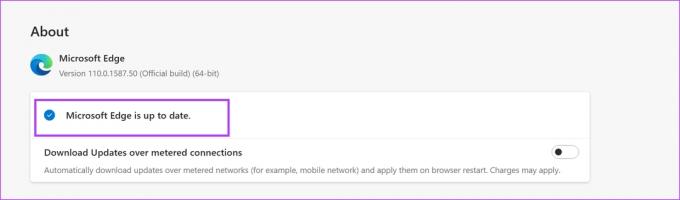
Если ни один из вышеперечисленных способов не работает, в крайнем случае можно попробовать переустановить Microsoft Edge.
9. Переустановите Microsoft Edge
Переустановка веб-браузера — отличный способ избавиться от всех ошибок и надеяться, что чистая установка позволит вам использовать веб-браузер без проблем. Итак, если вы сталкиваетесь с сообщением «Незащищенный сайт» в Edge, и ничего не помогает, попробуйте переустановить браузер.
Шаг 1: Найдите Панель управления в меню «Пуск» и откройте ее.

Шаг 2: Нажмите «Удалить программу» в разделе «Программы».

Шаг 3: Щелкните Microsoft Edge. Вы увидите несколько экранных инструкций по восстановлению и переустановке Microsoft Edge.

После этого снова откройте веб-сайт, на котором вы столкнулись с проблемой в Edge. Если он по-прежнему отображает ту же ошибку, вот последний способ избавиться или, точнее, подавить проблему.
10. Используйте флаги в Microsoft Edge, чтобы избавиться от предупреждения о небезопасности
Если вы полностью уверены, что сайт проходит все проверки и считается безопасным, вы можете обойти предупреждение «соединение для этого сайта не защищено». Вот как:
Шаг 1: Откройте Microsoft Edge и введите URL-адрес в адресной строке.
edge://flags/#unsafely-treat-insecure-origin-as-secure
Да, вы правильно прочитали. Вы вручную заставляете Microsoft Edge игнорировать и не предупреждать вас. Так что действуйте на свой страх и риск.

Шаг 2: Щелкните раскрывающееся меню рядом с выделенным флажком.
Шаг 3: Выберите Включено.
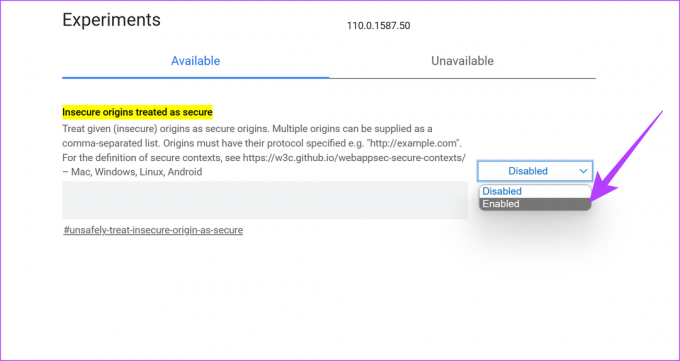
Шаг 4: Теперь флаг включен. Перезапустите Microsoft Edge, чтобы активировать флаг.

Это все, что мы можем предложить для решения проблемы. Если у вас есть еще вопросы по этому поводу, вы можете заглянуть в раздел часто задаваемых вопросов ниже.
Часто задаваемые вопросы о небезопасном веб-сайте в Microsoft Edge
Да. HTTPS безопаснее, чем протокол HTTP.
Да, но вы будете получать предупреждения и рекомендации держаться подальше от веб-сайта, поскольку он не так безопасен, как веб-сайт HTTPS.
HTTPS более безопасен по сравнению с HTTP, поскольку он использует сертификаты безопасности TSL/SSL для повышения онлайн-безопасности.
Возможно, вы подключены к Hulu без «https» в URL-адресе, попробуйте посетить веб-сайт, изменив URL-адрес, добавив «https» в начале.
Посещайте сайты без ограничений
Мы надеемся, что эта статья помогла вам исправить предупреждающее сообщение «Небезопасно» на панели инструментов Microsoft Edge. Тем не менее, мы считаем, что лучше прислушиваться к своему веб-браузеру и избегать посещения веб-сайта в случае обнаружения риска.
Учитывая объем работы, которую разработчики проделали для обеспечения вашей безопасности, доверие к этим предупреждениям, безусловно, поможет. Вы также можете проверить как установить домашнюю страницу в Microsoft Edge чтобы настроить его по-своему.



